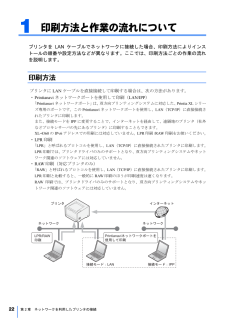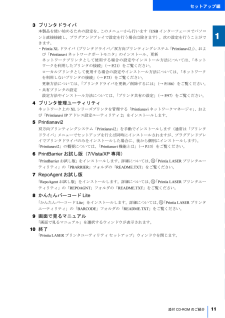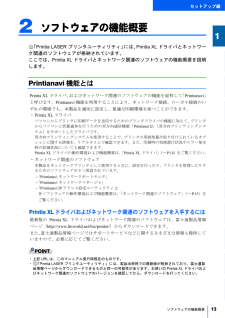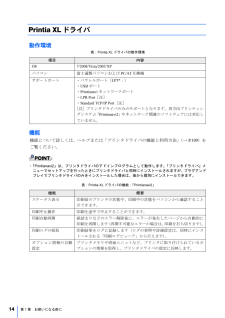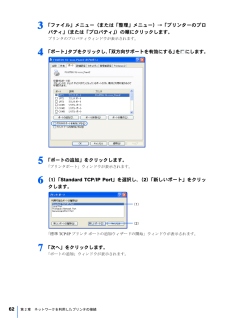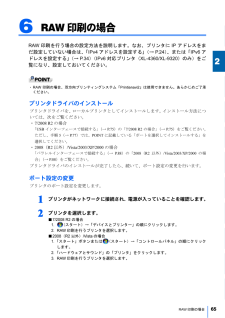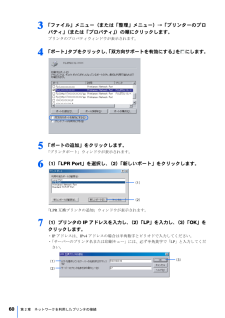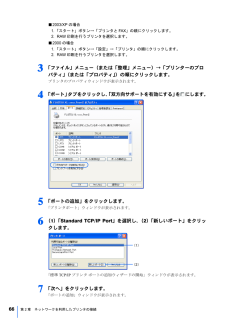Q&A
取扱説明書・マニュアル (文書検索対応分のみ)
"方向" 一致するキーワードは見つかりませんでした。
"方向"660 - 670 件目を表示
1印刷方法と作業の流れについてプリンタを LAN ケーブルでネットワークに接続した場合、印刷方法によりインストールの順番や設定方法などが異なります。ここでは、印刷方法ごとの作業の流れを説明します。印刷方法プリンタに LAN ケーブルを直接接続して印刷する場合は、次の方法があります。・ Printianavi ネットワークポートを使用して印刷(LAN/IPP)「Printianavi ネットワークポート」 双方向プリンティングシステムに対応した、は、Printia XL シリーズ専用のポートです。この Printianavi ネットワークポートを使用し、LAN(TCP/IP)に直接接続されたプリンタに印刷します。また、接続モードを IPP に変更することで、インターネットを経由して、遠隔地のプリンタ(社外などプロキシサーバの先にあるプリンタ)に印刷することもできます。XL-4360 の IPv6 アドレスでの印刷には対応していません。LPR 印刷 /RAW 印刷をお使いください。・ LPR 印刷「LPR」と呼ばれるプロトコルを使用し、LAN(TCP/IP)に直接接続されたプリンタに印刷します。LPR 印刷では、...
セットアップ編3 プリンタドライバ本製品を使い始めるための設定を、このメニューから行います(USB インターフェースでパソコンと直接接続し、プラグアンドプレイで設定を行う場合は除きます)。次の設定を行うことができます。・Printia XL ドライバ(プリンタドライバ/双方向プリンティングシステム「Printianavi2」、およ)び「Printianavi ネットワークポートモニタ」のインストール、更新ネットワークプリンタとして使用する場合の設定やインストール方法については、「ネットワークを利用したプリンタの接続」(→ P.21)をご覧ください。11ローカルプリンタとして使用する場合の設定やインストール方法については、「ネットワークを利用しないプリンタの接続」(→ P.73)をご覧ください。更新方法については、「プリンタドライバを更新/削除するには」(→ P.186)をご覧ください。・共有プリンタの設定設定方法やインストール方法については、「プリンタ共有の設定」(→ P.97)をご覧ください。14 プリンタ管理ユーティリティネットワーク上の XL シリーズプリンタを管理する「Printianavi ネットワ...
セットアップ編2ソフトウェアの機能概要1「Printia LASER プリンタユーティリティ」には、Printia XL ドライバとネットワーク関連のソフトウェアが格納されています。ここでは、Printia XL ドライバとネットワーク関連のソフトウェアの機能概要を説明します。Printianavi 機能とは11Printia XL ドライバ、およびネットワーク関連のソフトウェアの機能を総称して「Printianavi」と呼びます。Printianavi 機能を利用することにより、ネットワーク接続、ローカル接続のいずれの環境でも、本製品を適切に設定し、最適な印刷環境を保つことができます。・ Printia XL ドライバパソコンからプリンタに印刷データを送信するためのプリンタドライバの機能に加えて、プリンタからパソコンに状態通知を行うための双方向通信機能「Printianavi2」(双方向プリンティングシステム)をサポートしたドライバです。双方向プリンティングシステムを使用することで、プリンタの用紙残量や取り付けられているオプションに関する情報を、リアルタイムで確認できます。また、印刷時の処理進行状況やエラー...
1接続インターフェースについてパソコンとプリンタを直接接続する場合、USB インターフェース、またはパラレルインターフェースを利用します。どちらのインターフェースで接続するかは、お使いのパソコン・プリンタが備えるインターフェースや、パソコンの OS などの条件で変わってきます。ここでは、各インターフェースの動作条件、およびプリンタドライバのインストール方法の概要を説明します。プリンタが備えるインターフェースおよび接続方法については、『ハードウェアガイド』の「第 2 章 プリンタを設置・接続する」をご覧ください。お使いのパソコンが備えるインターフェースや OS については、パソコンに添付のマニュアルをご覧ください。・プリンタドライバインストール前に次の表をご確認いただき、お使いのパソコンや OS に適合したインストール方法を選択してください。USB インターフェースによる接続表:USB インターフェース接続のための動作条件、およびセットアップ方法項目内容パソコンUSB インターフェースを搭載している PC/AT 互換機OS7/2008/Vista/2003/XP/2000インストール方法・7/2008 R2セッ...
Printia XL ドライバ動作環境表:Printia XL ドライバの動作環境項目内容OS7/2008/Vista/2003/XPパソコン富士通製パソコンおよび PC/AT 互換機サポートポート・パラレルポート(LPT*:)・USB ポート・Printianavi ネットワークポート・LPR Port[注]・Standard TCP/IP Port[注][注]プリンタドライバのみのサポートとなります。双方向プリンティングシステム「Printianavi2」やネットワーク関連のソフトウェアには対応していません。機能機能について詳しくは、ヘルプまたは「プリンタドライバの機能と利用方法」(→ P.109)をご覧ください。・「Printianavi2」は、プリンタドライバのアドインプログラムとして動作します。「プリンタドライバ」メニューでセットアップを行ったときにプリンタドライバと同時にインストールされますが、プラグアンドプレイでプリンタドライバのみをインストールした場合は、後から個別にインストールできます。表:Printia XL ドライバの機能:「Printianavi2」機能概要ステータス表示印刷中止操作印...
3 「ファイル」メニュー(または「整理」メニュー)→「プリンターのプロパティ」(または「プロパティ」)の順にクリックします。プリンタのプロパティウィンドウが表示されます。「双方向サポートを有効にする」を4 「ポート」タブをクリックし、にします。5 「ポートの追加」をクリックします。「プリンタポート」ウィンドウが表示されます。「Standard TCP/IP Port」を選択し、(2)「新しいポート」をクリッ6 (1)クします。(1)(2)「標準 TCP/IP プリンタ ポートの追加ウィザードの開始」ウィンドウが表示されます。7 「次へ」をクリックします。「ポートの追加」ウィンドウが表示されます。62第 2 章 ネットワークを利用したプリンタの接続
6RAW 印刷の場合2RAW 印刷を行う場合の設定方法を説明します。なお、プリンタに IP アドレスをまだ設定していない場合は、「IPv4 アドレスを設定する」(→ P.24)、または「IPv6 アドレスを設定する」(→ P.34)(IPv6 対応プリンタ(XL-4360/XL-9320)のみ)をご覧になり、設定しておいてください。・RAW 印刷の場合、双方向プリンティングシステム「Printianavi2」は使用できません。あらかじめご了承ください。プリンタドライバのインストールプリンタドライバを、ローカルプリンタとしてインストールします。インストール方法については、次をご覧ください。・ 7/2008 R2 の場合「USB インターフェースで接続する」(→ P.75)の「7/2008 R2 の場合」(→ P.75)をご覧ください。ただし、手順 5(→ P.77)では、POINT に記載している「ポートを選択してインストールする」を選択してください。2222・ 2008(R2 以外)/Vista/2003/XP/2000 の場合「パラレルインターフェースで接続する」(→ P.88)の「2008(R2 以外)/...
表:設定項目一覧No.設定項目説明1プリンタ名プリンタ名を設定します。ここで設定したプリンタ名がアプリケーションの印刷ウィンドウなどに表示されます。2ドライバ名出力先のプリンタに合わせて選択します。3ポート名インストール方法や検索されたプリンタに適合するポートが表示されます。あらかじめ作成されている他のポートに変更することもできます。4Printianavi Network 新規に作成する Printianavi ネットワークポートの、「ポート名」Port の追加や「接続モード(IPP/LAN)」などの設定を行います。詳しくは、「Printianavi ネットワークポートの作成」(→ P.45)をご覧ください。5場所6通常使うプリンタ 通常使うプリンタにする場合は、 にします。に設定する7Printianavi2 を使用 双方向プリンティングシステム「Printianavi2」を使用する場合する8共有プリンタの場合、プリンタのプロパティで設定されている場所が表示されます。変更はできません。は、 にします。プリンタを共有す プリンタを共有する場合は「プリンタを共有する」をる「共有設定」に「共有名」を入力します。...
3 「ファイル」メニュー(または「整理」メニュー)→「プリンターのプロパティ」(または「プロパティ」)の順にクリックします。プリンタのプロパティウィンドウが表示されます。「双方向サポートを有効にする」を4 「ポート」タブをクリックし、にします。5 「ポートの追加」をクリックします。「プリンタポート」ウィンドウが表示されます。「LPR(2)6 (1) Port」を選択し、 「新しいポート」をクリックします。(1)(2)「LPR 互換プリンタの追加」ウィンドウが表示されます。(2)(3)7 (1)プリンタの IP アドレスを入力し、 「LP」を入力し、 「OK」をクリックします。・IP アドレスは、IPv4 アドレスの場合は半角数字とピリオドで入力してください。・「サーバーのプリンタ名または印刷キュー」には、必ず半角英字で「LP」と入力してください。(1)(2)60第 2 章 ネットワークを利用したプリンタの接続(3)
■ 2003/XP の場合1. 「スタート」ボタン→「プリンタと FAX」の順にクリックします。2. RAW 印刷を行うプリンタを選択します。■ 2000 の場合1. 「スタート」ボタン→「設定」→「プリンタ」の順にクリックします。2. RAW 印刷を行うプリンタを選択します。3 「ファイル」メニュー(または「整理」メニュー)→「プリンターのプロパティ」(または「プロパティ」)の順にクリックします。プリンタのプロパティウィンドウが表示されます。「双方向サポートを有効にする」を4 「ポート」タブをクリックし、にします。5 「ポートの追加」をクリックします。「プリンタポート」ウィンドウが表示されます。「Standard TCP/IP Port」を選択し、(2)「新しいポート」をクリッ6 (1)クします。(1)(2)「標準 TCP/IP プリンタ ポートの追加ウィザードの開始」ウィンドウが表示されます。7 「次へ」をクリックします。「ポートの追加」ウィンドウが表示されます。66第 2 章 ネットワークを利用したプリンタの接続